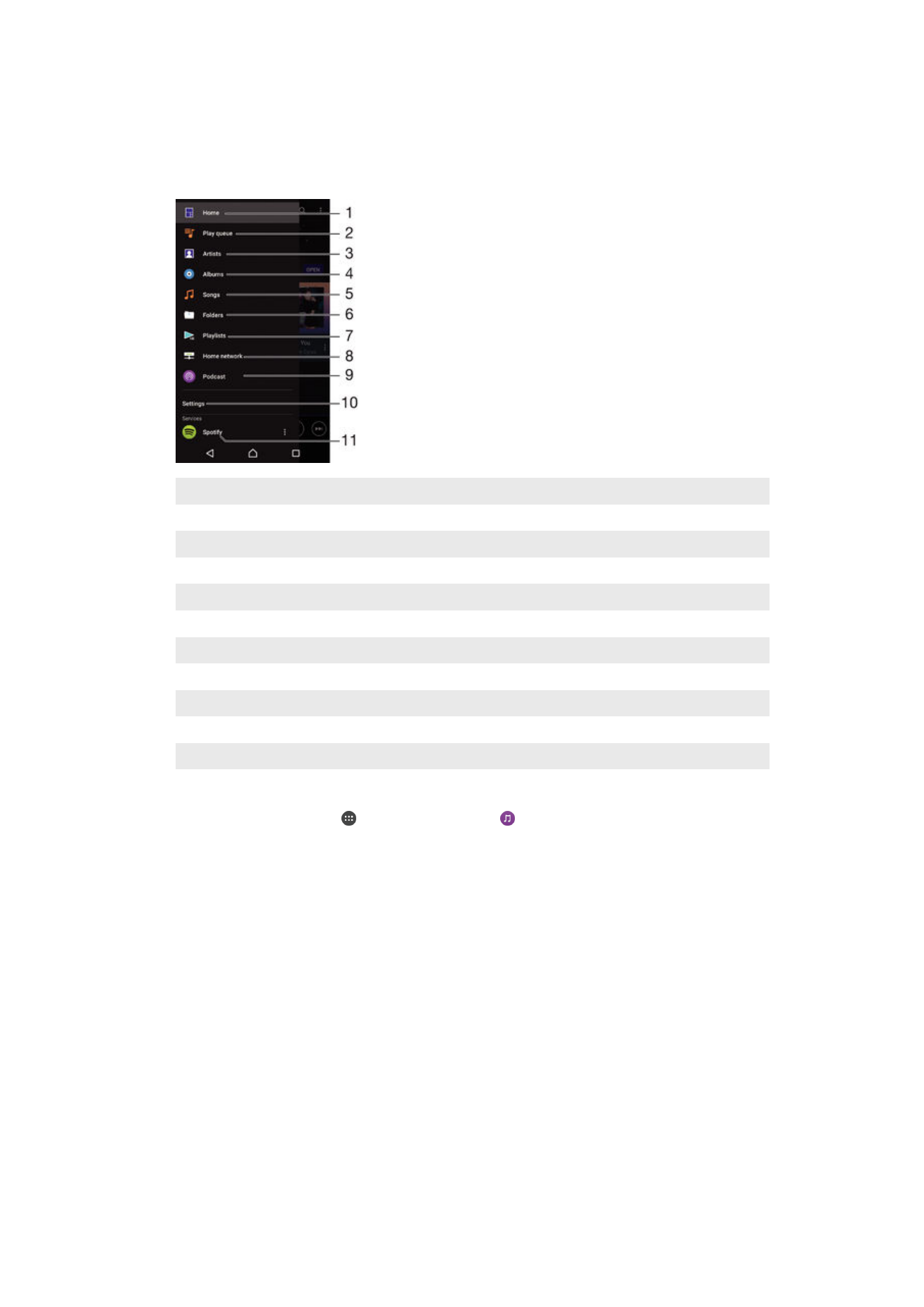
ở về màn hình chính ứng dụng Nhạc
2
Xem hàng
đợi phát hiện tại
3
Duy
ệt tất cả nghệ sĩ
4
Duy
ệt tất cả album
5
Duy
ệt tất cả bài hát
6
Duy
ệt thư viện nhạc và lọc theo nghệ sĩ, album hoặc tên bài hát
7
Duy
ệt tất cả danh sách nhạc
8
Phát nh
ạc đã chia sẻ trên một thiết bị khác
9
Xem t
ất cả các tập tin đã đăng ký hoặc tải về trong Podcast
10
M
ở menu cài đặt cho ứng dụng Nhạc
11
Qu
ản lý và sửa nhạc bằng Spotify
Cách m
ở menu màn hình chủ Nhạc
1
T
ừ Màn hình chủ, nhấn , sau đó tìm và nhấn .
2
Kéo c
ạnh trái của màn hình sang phải.
Cách tr
ở về màn hình chủ Nhạc
•
Khi menu màn hình ch
ủ Nhạc đang mở, nhấn Trang chủ.
•
Khi menu màn hình ch
ủ Nhạc đang mở, nhấn vào màn hình phía bên phải của
menu.
Cách c
ập nhật âm nhạc của bạn với thông tin mới nhất
1
T
ừ màn hình chủ ứng dụng Nhạc, hãy nhấn Cài đặt.
2
Nh
ấn Tải về thông tin nhạc > Bắt đầu. Thiết bị của bạn sẽ tìm kiếm trực tuyến
và t
ải về các ảnh bìa album và thông tin về bài hát mới nhất hiện có cho âm
nh
ạc của bạn.
Cách xóa bài hát
1
T
ừ trình đơn màn hình chính Nhạc, duyệt tới bài hát mà bạn muốn xóa.
2
Ch
ạm và giữ tựa đề bài hát, sau đó nhấn Xóa trong danh sách hiển thị.
3
Nh
ấn Xóa lần nữa để xác nhận.
82
Đây là phiên bản trên Internet của ấn phẩm này. © Chỉ in ra để sử dụng cá nhân.
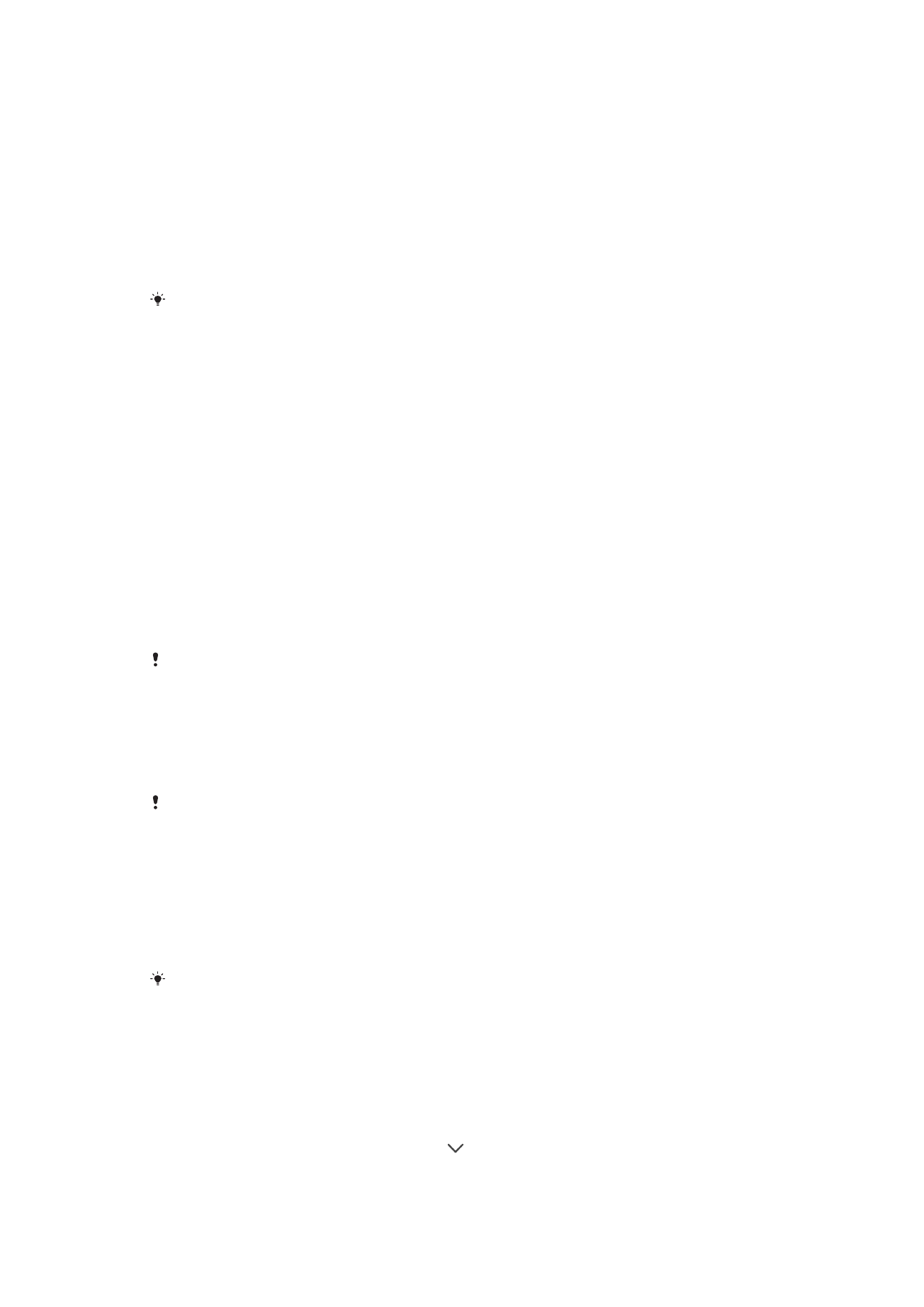
Danh sách nh
ạc
Trên màn hình ch
ủ Nhạc, bạn có thể tạo các danh sách nhạc của riêng mình từ âm
nh
ạc được lưu trên thiết bị của bạn.
Cách t
ạo danh sách nhạc của riêng bạn
1
T
ừ màn hình chủ Nhạc, chạm và giữ tên của album hoặc bài hát mà bạn muốn
thêm vào danh sách nh
ạc.
2
Trong menu m
ở ra, nhấn Thêm vào danh sách phát > Tạo danh sách nhạc
m
ới.
3
Nh
ập tên cho danh sách nhạc và nhấn OK.
B
ạn cũng có thể nhấn vào ảnh bìa album rồi nhấn Thêm vào danh sách phát để tạo danh
sách nh
ạc mới.
Cách phát danh sách nh
ạc của riêng bạn
1
M